9. 사진을 찍고 데이터 채널을 통해 공유해 보자
여기서 배우게 될 것
- canvas 요소를 사용하여 사진을 찍은 다음 그 데이터를 가져오는 방법
- 원격 사용자와 이미지 데이터를 교환하는 방법
전체 소스는 step-06 디렉토리에 있다.
어떻게 동작하나
이전에는 RTCDataChannel을 사용하여 텍스트 메시지를 교환하는 방법을 배웠다.
이번 장에서는 전체 파일을 공유 해 보자: 이 예제에서는 getUserMedia()를 통해 캡처 한 사진들이다.
이 단계의 핵심 부분은 다음과 같다.
데이터 채널을 설정한다. 이 단계에서는 피어 연결에 미디어 스트림을 추가하지 않는다.
getUserMedia()를 사용하여 사용자의 웹캠 비디오 스트림을 캡처한다 :var video = document.getElementById('video'); function grabWebCamVideo() { console.log('Getting user media (video) ...'); navigator.mediaDevices.getUserMedia({ audio: false, video: true }) .then(gotStream) .catch(function(e) { alert('getUserMedia() error: ' + e.name); }); }사용자가 스냅 버튼을 클릭하면 비디오 스트림에서 스냅샷(비디오 프레임)을 가져와 캔버스 요소에 표시한다.
var photo = document.getElementById('photo'); var photoContext = photo.getContext('2d'); function snapPhoto() { photoContext.drawImage(video, 0, 0, photo.width, photo.height); show(photo, sendBtn); }사용자가 보내기 버튼을 클릭하면 이미지를 바이트로 변환하고 데이터 채널을 통해 전송한다.
function sendPhoto() { // Split data channel message in chunks of this byte length. var CHUNK_LEN = 64000; var img = photoContext.getImageData(0, 0, photoContextW, photoContextH), len = img.data.byteLength, n = len / CHUNK_LEN | 0; console.log('Sending a total of ' + len + ' byte(s)'); dataChannel.send(len); // split the photo and send in chunks of about 64KB for (var i = 0; i < n; i++) { var start = i * CHUNK_LEN, end = (i + 1) * CHUNK_LEN; console.log(start + ' - ' + (end - 1)); dataChannel.send(img.data.subarray(start, end)); } // send the reminder, if any if (len % CHUNK_LEN) { console.log('last ' + len % CHUNK_LEN + ' byte(s)'); dataChannel.send(img.data.subarray(n * CHUNK_LEN)); } }수신 측은 데이터 채널 메시지 바이트를 이미지로 다시 변환하고 이미지를 사용자에게 표시한다.
function receiveDataChromeFactory() { var buf, count; return function onmessage(event) { if (typeof event.data === 'string') { buf = window.buf = new Uint8ClampedArray(parseInt(event.data)); count = 0; console.log('Expecting a total of ' + buf.byteLength + ' bytes'); return; } var data = new Uint8ClampedArray(event.data); buf.set(data, count); count += data.byteLength; console.log('count: ' + count); if (count === buf.byteLength) { // we're done: all data chunks have been received console.log('Done. Rendering photo.'); renderPhoto(buf); } }; } function renderPhoto(data) { var canvas = document.createElement('canvas'); canvas.width = photoContextW; canvas.height = photoContextH; canvas.classList.add('incomingPhoto'); // trail is the element holding the incoming images trail.insertBefore(canvas, trail.firstChild); var context = canvas.getContext('2d'); var img = context.createImageData(photoContextW, photoContextH); img.data.set(data); context.putImageData(img, 0, 0); }
코드 가져오기
작업 디렉토리의 내용을 step-06 의 내용으로 바꾼다. 작업 중인 index.html 파일은 다음과 같다.
<!DOCTYPE html>
<html>
<head>
<title>Realtime communication with WebRTC</title>
<link rel="stylesheet" href="/css/main.css" />
</head>
<body>
<h1>Realtime communication with WebRTC</h1>
<h2>
<span>Room URL: </span><span id="url">...</span>
</h2>
<div id="videoCanvas">
<video id="camera" autoplay></video>
<canvas id="photo"></canvas>
</div>
<div id="buttons">
<button id="snap">Snap</button><span> then </span><button id="send">Send</button>
<span> or </span>
<button id="snapAndSend">Snap & Send</button>
</div>
<div id="incoming">
<h2>Incoming photos</h2>
<div id="trail"></div>
</div>
<script src="/socket.io/socket.io.js"></script>
<script src="js/lib/adapter.js"></script>
<script src="js/main.js"></script>
</body>
</html>
노드 서버가 실행되고 있지 않으면 작업 디렉토리에서 다음 명령을 실행한다.
node index.js
(Socket.IO를 구현한 index.js 버전을 사용하고 있는지 확인하고 변경 한 경우 노드 서버를 다시 시작한다)
필요한 경우 허용(Allow) 버튼을 클릭하면 앱이 웹캠을 사용할 수 있다.
이 어플리케이션은 임의로 회의실 ID를 만들고 해당 ID를 URL에 추가한다. 새 브라우저 탭 또는 창에서 이 URL에 접속한다.
스냅 및 보내기(Snap & Send) 버튼을 클릭 한 다음 페이지 하단의 다른 탭에서 수신 영역을 확인한다. 앱이 탭간에 사진을 전송한다.
다음과 같은 내용을 확인한다:
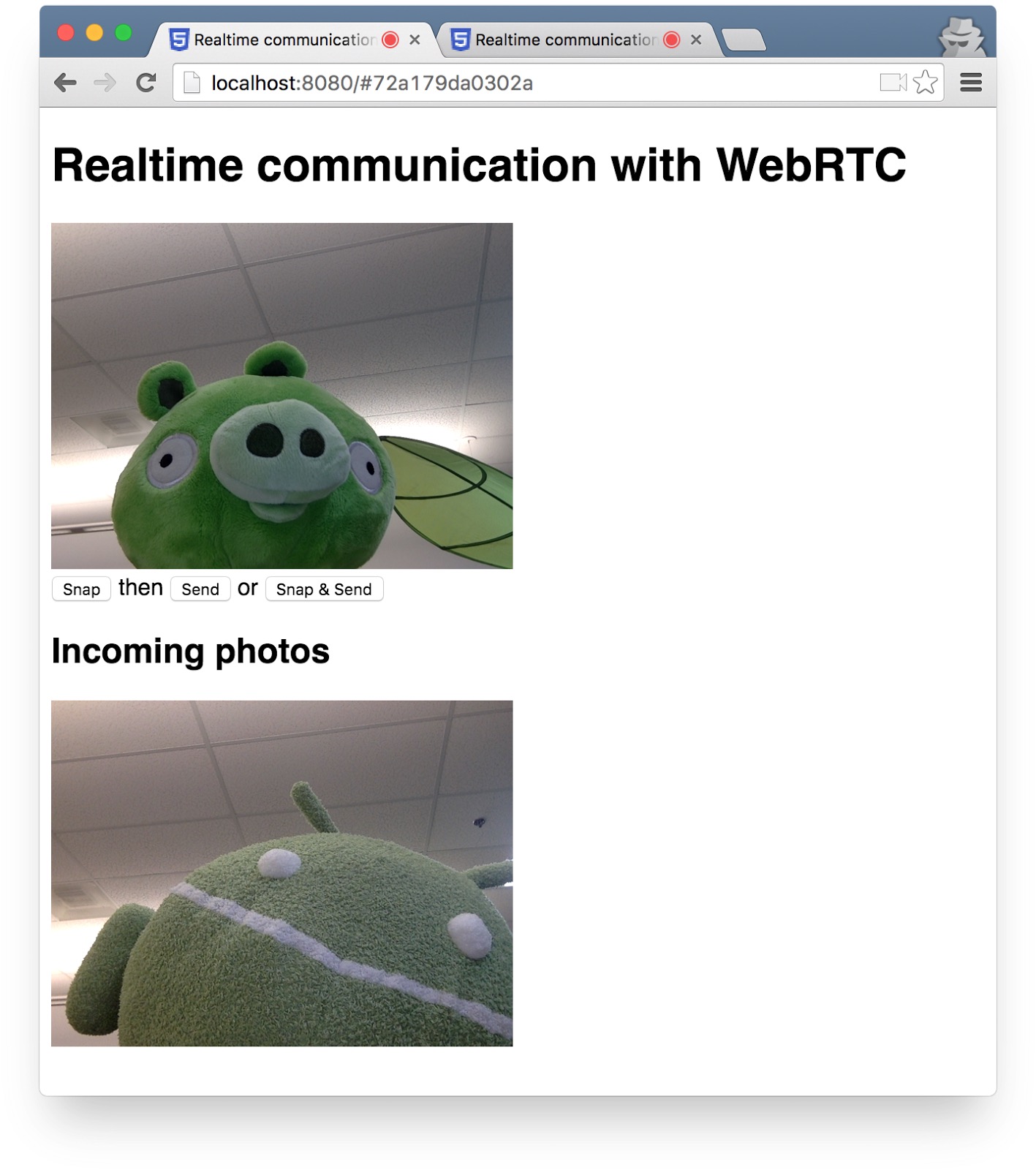
보너스 점수
- 파일 형식을 공유하려면 코드를 어떻게 변경해야 할까?
좀 더 찾아보기
- MediaStream Image Capture API: 사진을 찍고 카메라를 제어하는 API - 가까운 브라우저에서 곧 사용할 수 있다!
- 오디오 및 비디오 녹음을위한 MediaRecorder API: 데모, 설명서.
지금까지 배운 것들
이번 장에서는
- canvas 요소를 사용하여 사진을 찍은 다음 그 데이터를 가져오는 방법
- 원격 사용자와 이미지 데이터를 교환하는 방법
에 대해 배웠다. 전체 소스는 step-06 디렉토리에 있다.